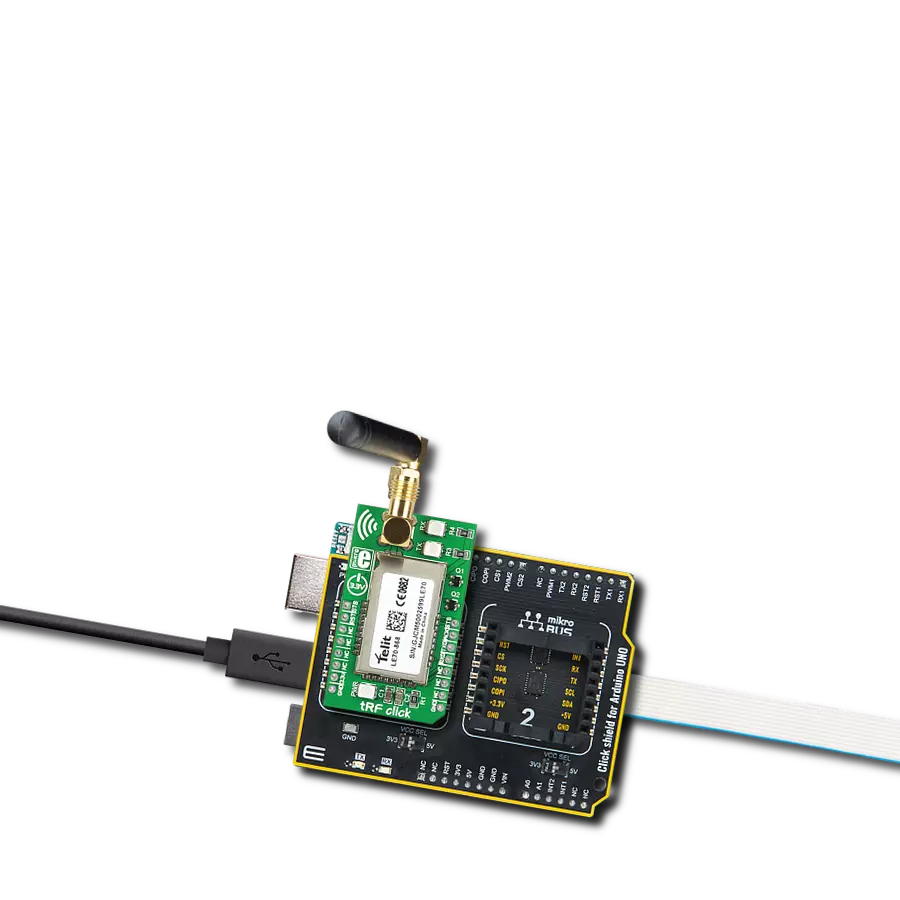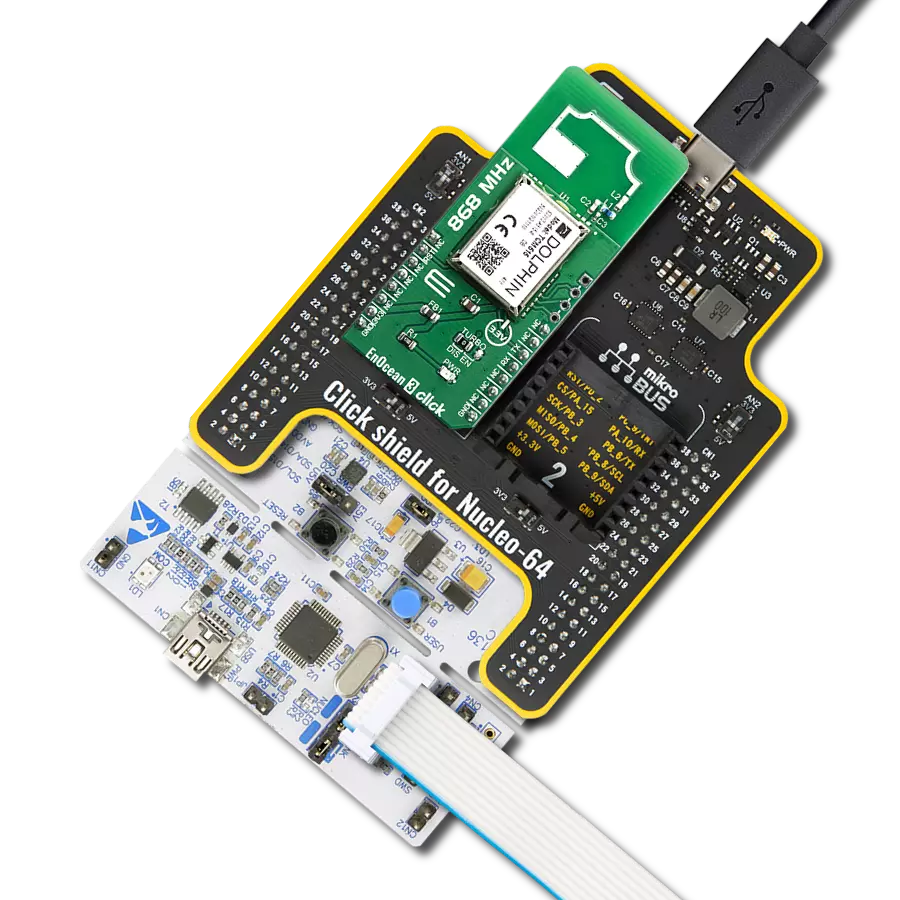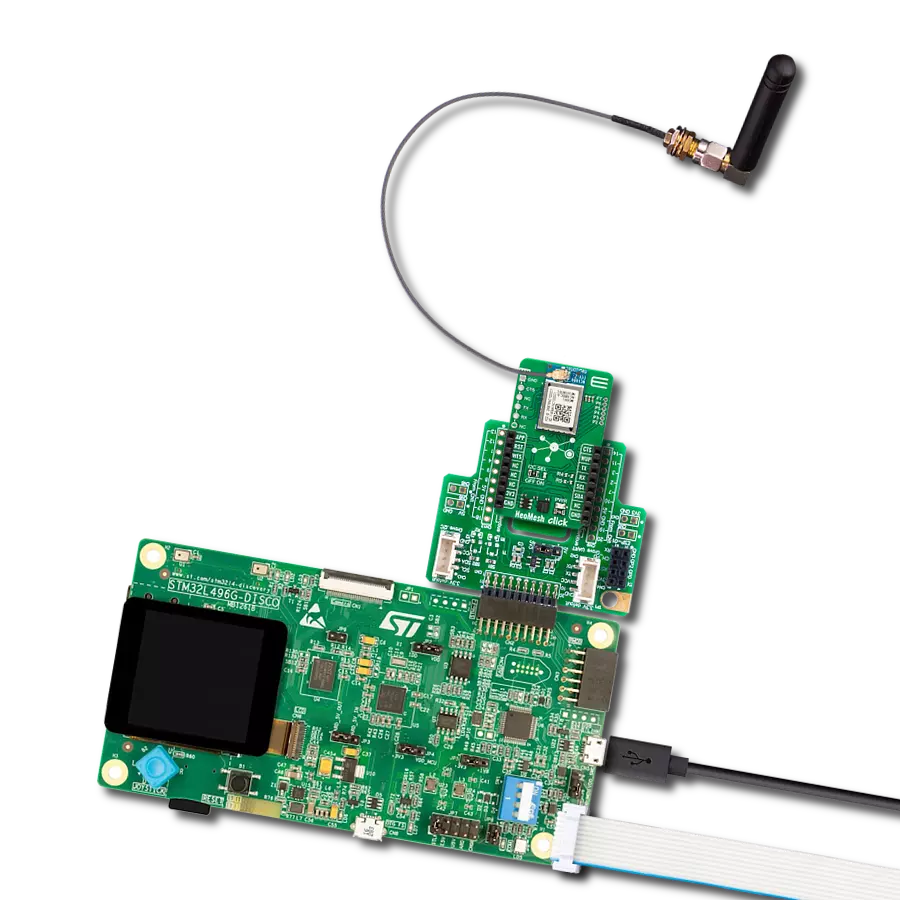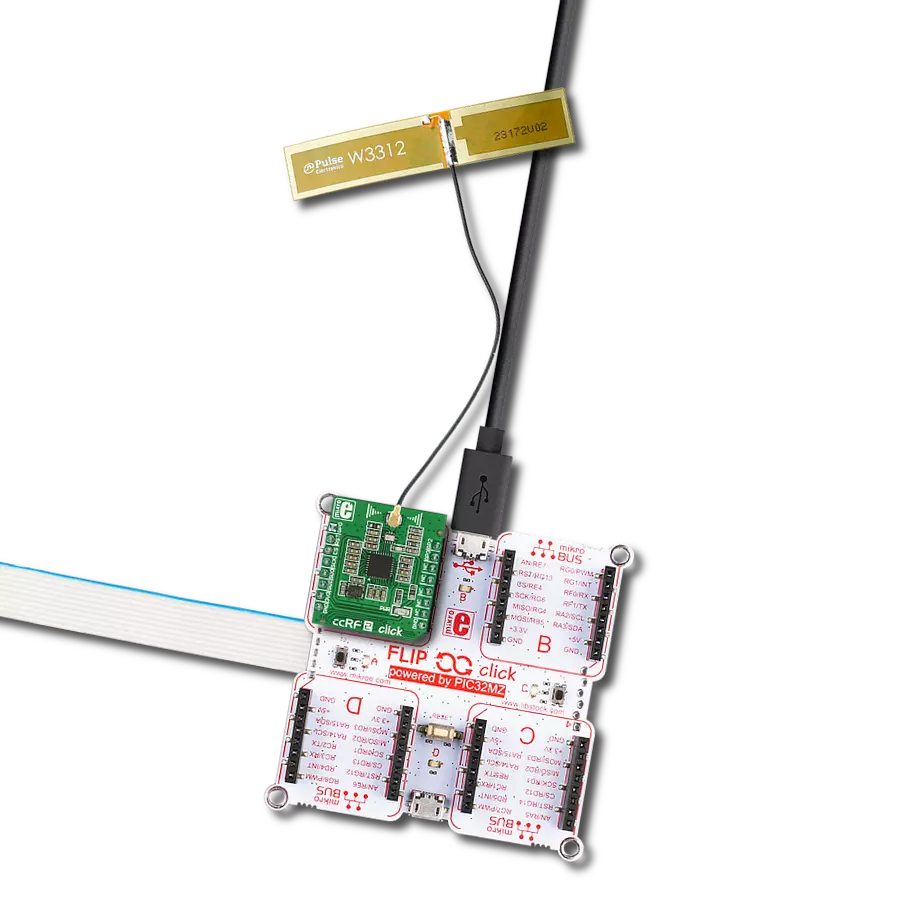为各种应用增加短程射频通信能力,特别是那些专注于ISM频段内的监控和控制的应用。
A
A
硬件概览
它是如何工作的?
tRF Click基于Telit的LE70-868,这是一款短距离无线模块。由于其稳健性和简单性,它非常适合用无线技术替代电缆通信,比如RS485链路(Profibus、Modbus)和半双工RS232链路。具有诸如Listen Before Talk(LBT)、AES 128加密、优秀的RX灵敏度(-117 dBm)、15至27 dBm的输出功率、错误报告等功能,它是建立安全可靠的长距离网络覆盖的理想选择,即使在嘈杂的环境中也是如此。该模块由数字和射频部分组成。射频部分负责频率合成、数据包处理、功率放大和低噪声接收。该模块的最大功率为500mW,符合ERC建议70-03附件1的要求。数字部分负责所有I/O管理和通信接口。集成了Telit软件堆栈的嵌入式MCU也是该部分的一部分。当通过UART接收到命令字符串(+++)时,模块可以切换到命令模式。在配置为工作在命令模式时,可以设置寄存器的值。在此模式下,射频通信将停止。LE70-868 RF模块文档显示了寄存器列表,允许简化设备配置。该模块可以在三种不同的模式下运行。在透明模式下,其默认模式,数据在不进行寻址或封装的情况下发送。发送到模块的UART RX引脚的数据将透明地通过空气传输,支持最高115.2 kbps的UART通信速度。在相同无线电频率上工作的所有模块都可以接收数据。
Addressed Secured模式使用帧寻址、CRC检查和确认。它允许实现多点网络,在该网络中,每个模块都可以与其他网络模块通信。该模式还允许通过网络发送遥测命令,并支持广播(发送到地址0时)。在发送之前,数据被缓冲,因此帧应保持足够小以适应缓冲区。智能中继模式允许协调器和终端节点之间的数据通信,并扩展了Addressed Secured模式的功能。它允许建立各种类型的网络分布——星型拓扑、线型拓扑和这两种的组合。它可用于扩展网络的范围。一些 额外的功能包括LBT(Listen Before Talk),该功能在发送数据之前执行无线电频率扫描,确保无线电波段空闲,避免数据碰撞。它适用于透明模式和寻址模式。AES 128位数据加密有助于实现所需的网络安全性,而Wake on Radio功能允许低功耗,使模块可以保持在睡眠模式,周期性地唤醒。当接收到有效帧时,模块完全唤醒并处理消息。正如前面所述,tRF Click使用UART接口与主机MCU通信,支持速度从1.2 kbps到115.2 kbps。此外,模块配备了几个可配置的I/O引脚。默认情况下,它们被模块用于报告状态或作为控制输入。IO9引脚被路由到标记为STS的mikroBUS™ PWM引脚上。在串行端口传输期间,此引脚变为高电平。在空闲状态下,它保持低逻辑电
平。IO8引脚被路由到标记为ACK的mikroBUS™ INT引脚上。在Addressed Secured模式下,当在帧传输 和重复后未收到ACK通知时,此信号变为逻辑高电平。WKP/STB引脚用于唤醒模块或将其置于待机模式。当待机模式寄存器S240的位0设置为1时,此引脚保持高电平,模块将进入待机模式。模块将在此引脚的下降沿唤醒。它被路由到标记为STB的mikroBUS™ AN引脚上。#RESET引脚通过电阻内部上拉。此引脚上的低电平将重置模块的嵌入式MCU。它被路由到mikroBUS™的RST引脚。IO1和IO2引脚用于通过LED报告网络状态。IO1引脚被路由到红色LED上,标记为TX,用于报告模块的任何无线电传输。IO2引脚被路由到黄色LED上,标记为RX,在应用层处理之前报告任何无线电接收,当寄存器S261和S262分别设置为0时激活。还包括SMA天线连接器,允许连接868MHz天线以获得模块的最佳范围。此Click board™只能使用3.3V逻辑电压级别操作。在使用具有不同逻辑电平的MCU之前,板子必须执行适当的逻辑电压级别转换。此外,它配备了一个包含函数和示例代码的库,可用作进一步开发的参考。
功能概述
开发板
Arduino UNO 是围绕 ATmega328P 芯片构建的多功能微控制器板。它为各种项目提供了广泛的连接选项,具有 14 个数字输入/输出引脚,其中六个支持 PWM 输出,以及六个模拟输入。其核心组件包括一个 16MHz 的陶瓷谐振器、一个 USB 连接器、一个电
源插孔、一个 ICSP 头和一个复位按钮,提供了为板 子供电和编程所需的一切。UNO 可以通过 USB 连接到计算机,也可以通过 AC-to-DC 适配器或电池供电。作为第一个 USB Arduino 板,它成为 Arduino 平台的基准,"Uno" 符号化其作为系列首款产品的地
位。这个名称选择,意为意大利语中的 "一",是为了 纪念 Arduino Software(IDE)1.0 的推出。最初与 Arduino Software(IDE)版本1.0 同时推出,Uno 自此成为后续 Arduino 发布的基础模型,体现了该平台的演进。
微控制器概述
MCU卡片 / MCU

建筑
AVR
MCU 内存 (KB)
32
硅供应商
Microchip
引脚数
32
RAM (字节)
2048
你完善了我!
配件
Click Shield for Arduino UNO 具有两个专有的 mikroBUS™ 插座,使所有 Click board™ 设备能够轻松与 Arduino UNO 板进行接口连接。Arduino UNO 是一款基于 ATmega328P 的微控制器开发板,为用户提供了一种经济实惠且灵活的方式来测试新概念并构建基于 ATmega328P 微控制器的原型系统,结合了性能、功耗和功能的多种配置选择。Arduino UNO 具有 14 个数字输入/输出引脚(其中 6 个可用作 PWM 输出)、6 个模拟输入、16 MHz 陶瓷谐振器(CSTCE16M0V53-R0)、USB 接口、电源插座、ICSP 头和复位按钮。大多数 ATmega328P 微控制器的引脚都连接到开发板左右两侧的 IO 引脚,然后再连接到两个 mikroBUS™ 插座。这款 Click Shield 还配备了多个开关,可执行各种功能,例如选择 mikroBUS™ 插座上模拟信号的逻辑电平,以及选择 mikroBUS™ 插座本身的逻辑电压电平。此外,用户还可以通过现有的双向电平转换电压转换器使用任何 Click board™,无论 Click board™ 运行在 3.3V 还是 5V 逻辑电压电平。一旦将 Arduino UNO 板与 Click Shield for Arduino UNO 连接,用户即可访问数百种 Click board™,并兼容 3.3V 或 5V 逻辑电压电平的设备。
使用的MCU引脚
mikroBUS™映射器
“仔细看看!”
Click board™ 原理图
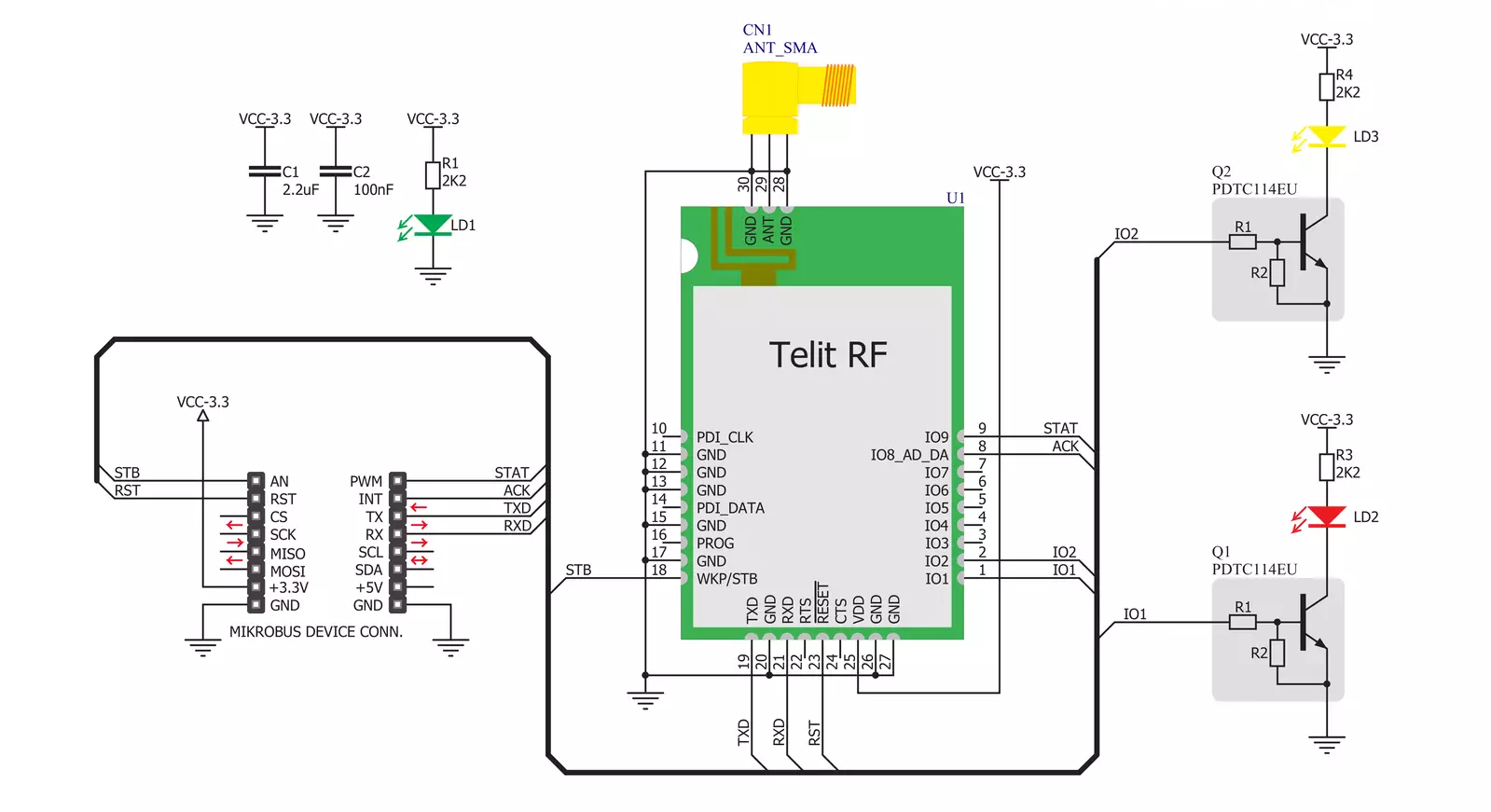
一步一步来
项目组装
实时跟踪您的结果
应用程序输出
1. 应用程序输出 - 在调试模式下,“应用程序输出”窗口支持实时数据监控,直接提供执行结果的可视化。请按照提供的教程正确配置环境,以确保数据正确显示。

2. UART 终端 - 使用UART Terminal通过USB to UART converter监视数据传输,实现Click board™与开发系统之间的直接通信。请根据项目需求配置波特率和其他串行设置,以确保正常运行。有关分步设置说明,请参考提供的教程。

3. Plot 输出 - Plot功能提供了一种强大的方式来可视化实时传感器数据,使趋势分析、调试和多个数据点的对比变得更加直观。要正确设置,请按照提供的教程,其中包含使用Plot功能显示Click board™读数的分步示例。在代码中使用Plot功能时,请使用以下函数:plot(insert_graph_name, variable_name);。这是一个通用格式,用户需要将“insert_graph_name”替换为实际图表名称,并将“variable_name”替换为要显示的参数。

软件支持
库描述
这个库包含了 tRF Click 驱动程序的 API。
关键函数:
trf_generic_single_read- 通用的单次读取函数。trf_generic_single_write- 通用的单次写入函数。trf_generic_multi_write- 通用的多次写入函数。
开源
代码示例
完整的应用程序代码和一个现成的项目可以通过NECTO Studio包管理器直接安装到NECTO Studio。 应用程序代码也可以在MIKROE的GitHub账户中找到。
/*!
* \file
* \brief Trf Click example
*
* # Description
* This is a example which demonstrates the use of Trf Click board.
*
* The demo application is composed of two sections :
*
* ## Application Init
* Configuring Clicks and log objects.
*
* ## Application Task
* Checks if new data byte have received in rx buffer (ready for reading),
* and if ready than reads one byte from rx buffer. In second case aplication task writes
* message data via UART.
*
* \author MikroE Team
*
*/
// ------------------------------------------------------------------- INCLUDES
#include "board.h"
#include "log.h"
#include "trf.h"
// ------------------------------------------------------------------ VARIABLES
#define DEMO_APP_RECEIVER
//#define DEMO_APP_TRANSMITER
static trf_t trf;
static log_t logger;
static char demo_message[ 9 ] = { 'M', 'i', 'k', 'r', 'o', 'E', 13, 10, 0 };
// ------------------------------------------------------ APPLICATION FUNCTIONS
void application_init ( void )
{
log_cfg_t log_cfg;
trf_cfg_t cfg;
/**
* Logger initialization.
* Default baud rate: 115200
* Default log level: LOG_LEVEL_DEBUG
* @note If USB_UART_RX and USB_UART_TX
* are defined as HAL_PIN_NC, you will
* need to define them manually for log to work.
* See @b LOG_MAP_USB_UART macro definition for detailed explanation.
*/
LOG_MAP_USB_UART( log_cfg );
log_init( &logger, &log_cfg );
log_info( &logger, "---- Application Init ----" );
// Click initialization.
trf_cfg_setup( &cfg );
TRF_MAP_MIKROBUS( cfg, MIKROBUS_1 );
trf_init( &trf, &cfg );
Delay_ms ( 100 );
}
void application_task ( void )
{
char tmp;
uint8_t cnt;
#ifdef DEMO_APP_RECEIVER
// RECEIVER - UART polling
tmp = trf_generic_single_read( &trf );
log_printf( &logger, " %c ", tmp );
#endif
#ifdef DEMO_APP_TRANSMITER
// TRANSMITER - TX each 2 sec
for ( cnt = 0; cnt < 8; cnt ++ )
{
trf_generic_single_write( &trf, demo_message[ cnt ] );
Delay_ms ( 100 );
}
Delay_ms ( 1000 );
Delay_ms ( 1000 );
#endif
}
int main ( void )
{
/* Do not remove this line or clock might not be set correctly. */
#ifdef PREINIT_SUPPORTED
preinit();
#endif
application_init( );
for ( ; ; )
{
application_task( );
}
return 0;
}
// ------------------------------------------------------------------------ END
额外支持
资源
类别:1GHz以下收发器